Na Chromebookoch je spustený operačný systém Chrome OS, ktorý, ako asi viete, je vylepšená verzia prehliadača Chrome, ktorá bola vyvinutá s cieľom zvýšiť produktivitu Chromebookov a Chromeboxov. Rovnako ako vyspelejšie operačné systémy pre stolné počítače, aj Chromebooky ponúkajú používateľom možnosť pripnúť skratky a aplikácie na takzvanú poličku alebo oblasť (všeobecne) v dolnej časti obrazovky. Prevediem vás, ako pridať alebo odobrať pripnuté aplikácie na poličke v Chromebooku, aby ste si mohli skratky prispôsobiť podľa svojich potrieb.
Ako pripnúť aplikácie a skratky na poličku Chromebooku
-
Kliknite alebo klepnite na Chromebook spúšťač aplikácií (ikona kruhu) v ľavom dolnom rohu.
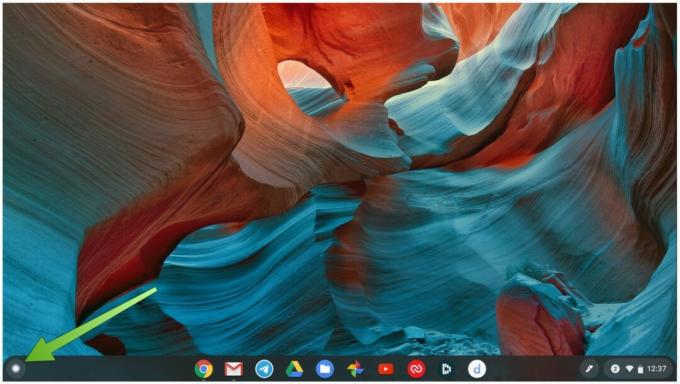 Zdroj: Android Central
Zdroj: Android Central - Vyhľadávanie prostredníctvom svojich aplikácií a odkazov nájsť tú, ktorú chcete pripnúť na poličku.
-
Kliknite pravým tlačidlom myši na ikonu aplikácia / skratka.
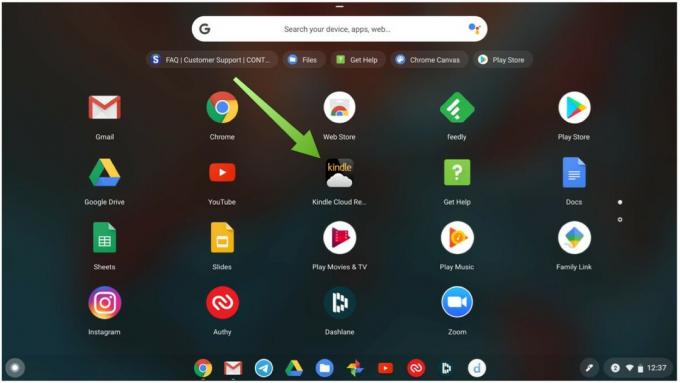 Zdroj: Android Central
Zdroj: Android Central -
Kliknite Pripnúť na policu. Potom uvidíte svoju aplikáciu / skratku pripnutú na poličke.
 Zdroj: Android Central
Zdroj: Android Central - Ak chceš odopnúť aplikácia / skratka z police, kliknite pravým tlačidlom myši na tej, ktorú chcete odstrániť.
- Kliknite na Uvoľniť.
-
Vaša aplikácia / skratka potom bude odstránená z police, ale bude stále k dispozícii v spúšťači, pokiaľ ste sa tiež nerozhodli ich Odinštalovať.
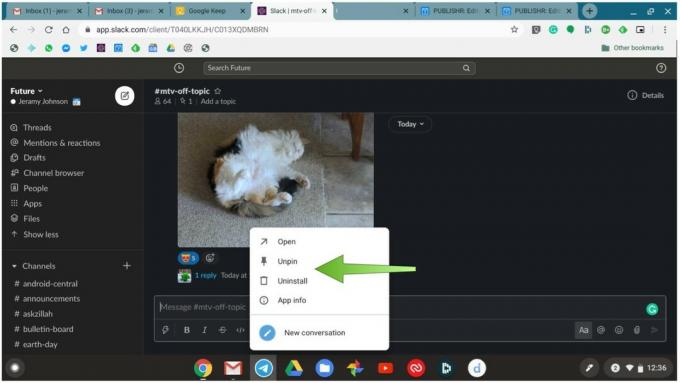 Zdroj: Android Central
Zdroj: Android Central
Ako vidíte, je ľahké pridať alebo odstrániť aplikácie a skratky na poličke Chromebooku a je to pozoruhodne podobné tomu, ako je to na iných desktopových OS. Táto metóda funguje, či už chcete pripnúť progresívnu webovú aplikáciu (PWA), aplikáciu pre Android alebo len „aplikáciu“ Google skratka. Aplikáciu môžete samozrejme okamžite stlačiť stlačením spúšťača aplikácií alebo tlačidla vyhľadávania alebo pomocníka Google na klávesnici!
Naše špičkové vybavenie
Ak chcete inovovať svoj existujúci Chromebook alebo ak si chcete vyzdvihnúť univerzálny druhý počítač pre domácnosť, tu je niekoľko, ktoré vrelo odporúčame.
Jeramy Johnson
Jeramy hrdo pomáha Nech je Austin čudný a miluje turistiku v horských oblastiach stredného Texasu s raňajkovými taco v každej ruke. Ak nepíše o inteligentných domácich pomôckach a nositeľných zariadeniach, bráni svoj vzťah so svojimi inteligentnými hlasovými asistentmi voči svojej rodine. Môžete ho sledovať na Twitteri na adrese @jeramyutgw.
